Tidak masalah jenis permainan apa yang Anda mainkan — lag dapat mengganggu permainan Anda. PC yang belum dioptimalkan untuk bermain game seringkali dapat menjadi penyebab gangguan gameplay, dengan semuanya mulai dari perangkat lunak yang ketinggalan zaman hingga jaringan yang buruk yang menyebabkan masalah. Untungnya, ada hal-hal yang dapat Anda lakukan untuk membantu meningkatkan permainan di Windows.
Jika Anda ingin tahu cara mengoptimalkan Windows 10 untuk bermain game, mulailah dengan dasar-dasarnya. Mari kita memandu Anda melalui semua yang dapat Anda lakukan untuk meningkatkan kinerja PC Anda untuk bermain game di Windows, dengan asumsi perangkat keras Anda berfungsi dengan benar. Sebelum Anda melakukan hal lain, pastikan Anda menjalankan versi terbaru Windows 10 terlebih dahulu.
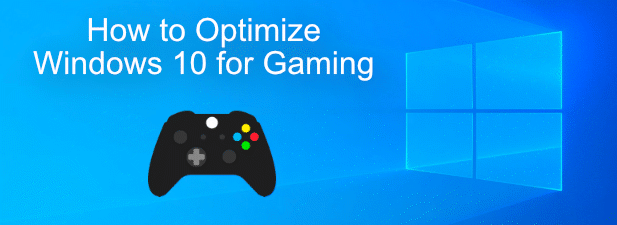
Optimalkan Windows 10 Untuk Permainan Dengan Mode Game
Hal pertama yang harus dipertimbangkan oleh setiap gamer Windows adalah untuk mengaktifkan Mode Game di Windows 10. Jika Anda melihat kinerja yang beragam saat bermain game Windows, ini dapat membantu meningkatkan frame rate yang Anda lihat selama bermain game.
Itu tidak berarti bahwa Mode Game adalah solusi ajaib untuk masalah mendasar apa pun dengan kinerja PC Anda, tetapi itu bisa membantu untuk mendapatkan sedikit tambahan dari perangkat keras Anda selama sesi-sesi permainan intensitas tinggi. Anda harus mengaktifkan Mode Game sebelum dapat menggunakannya, meskipun beberapa game dapat mengaktifkannya secara otomatis.

Memperbarui Driver Grafik
Seperti yang Anda harapkan, kartu grafis Anda memainkan peran besar dalam menentukan seberapa baik kinerja PC Anda selama sesi permainan, terutama untuk gim yang intensif secara grafis. Memperbarui driver grafis Anda dapat membantu mengoptimalkan Windows 10 untuk bermain game, yang dapat meningkatkan pengalaman bermain game secara keseluruhan.
Jika Anda memiliki kartu grafis NVIDIA, pastikan untuk perbarui driver grafis NVIDIA Anda ke versi terbaru menggunakan Situs web GeForce. Pengguna AMD dapat menemukan driver baru dan yang didukung untuk kartu grafis mereka dengan mengunjungi Situs web AMD sebagai gantinya.
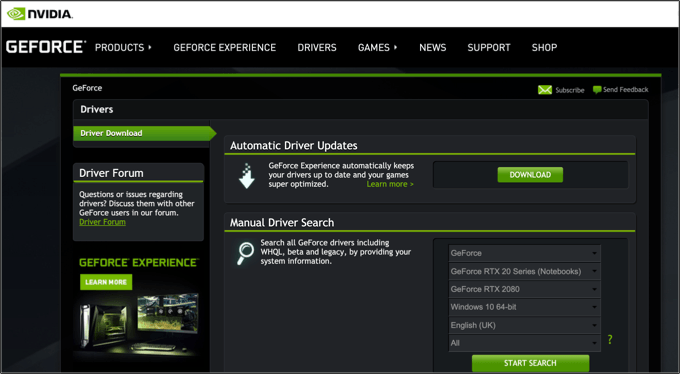
Atau, Anda dapat mencari driver menggunakan Pembaruan Windows, yang dapat Anda akses dengan mengklik kanan menu Start Windows dan mengklik Pengaturan. Dari sini, klik Perbarui & Keamanan>Pembaruan Windowsdan periksa pembaruan terbaru yang tersedia yang berisi driver baru.
Meningkatkan Kinerja Jaringan
Gaming adalah pengalaman sosial, yang dapat sangat dipengaruhi oleh kinerja jaringan yang buruk. Jika lag merusak skor kill Anda, Anda perlu mempertimbangkan untuk meningkatkan kinerja jaringan Anda pada Windows 10.
Mulai dengan dasar-dasarnya — periksa apakah koneksi Anda stabil dan, untuk koneksi WiFi, hilangkan hambatan, tingkatkan sinyal WiFi Anda menggunakan repeater, dan pertimbangkan untuk mengganti router berkualitas tinggi yang dinilai untuk kinerja gaming. Pertimbangkan untuk menggunakan koneksi Ethernet gigabit atau jaringan WiFi pada pita 5 GHz, juga.
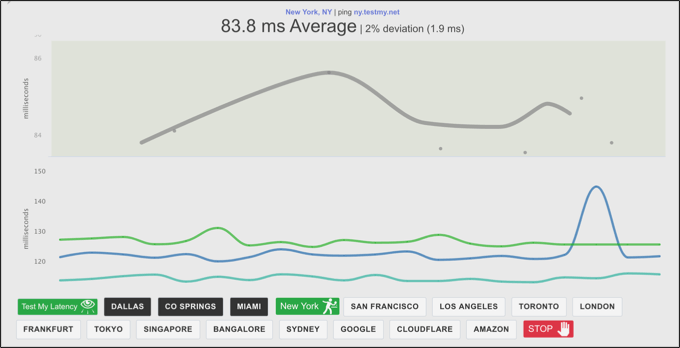
Jika Anda masih mengalami masalah, Anda mungkin perlu melihat penyebab lain dari latensi jaringan, termasuk broadband yang buruk koneksi di rumah. Anda dapat menjalankan tes latensi secara online untuk menguji kinerja koneksi Anda jika Anda tidak yakin.
Kurangi Efek Visual Windows 10
Pada PC modern , Anda tidak mungkin menemukan bahwa efek visual yang digunakan oleh Windows 10 akan memiliki banyak dampak pada kinerja Anda, tetapi ini tergantung pada seberapa baik permainan telah dirancang dan pada sumber daya sistem Anda yang tersedia.
Mengurangi efek visual yang digunakan oleh Windows 10 mudah dilakukan, dan Anda mungkin menemukan peningkatan kinerja yang halus setelah melakukannya, terutama jika penggunaan memori Anda tinggi.
Dari sini, klik tombol Sesuaikan untuk kinerja terbaikdi tab Efek Visualsebelum mengklik tombol Terapkan
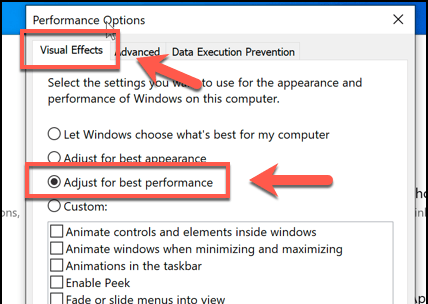
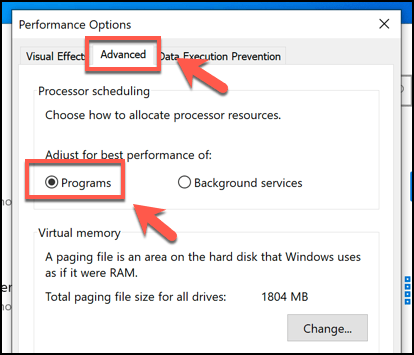
Gunakan Mode Performa Tinggi
Jika Anda menggunakan Windows 10 pada perangkat dengan baterai, Anda mungkin melihat bahwa kinerja Anda berubah ketika Anda berada dalam mode baterai rendah dibandingkan ketika Anda terhubung. Ini karena Windows mengurangi tuntutan pada baterai Anda dengan memperlambat PC Anda untuk memberi Anda daya selama mungkin.
Secara umum, Windows 10 akan default ke rencana Seimbangyang mencoba menawarkan pengalaman pengguna terbaik, dengan daya tahan baterai yang baik terhadap terlalu banyak energi konsumsi. Untuk mengoptimalkan Windows 10 untuk bermain game, alih-alih beralih ke mode Kinerja Tinggi.
Di jendela Opsi Daya, klik tombol radio Kinerja Tinggiuntuk beralih ke mode daya itu. Mode daya yang Anda pilih harus segera diterapkan.
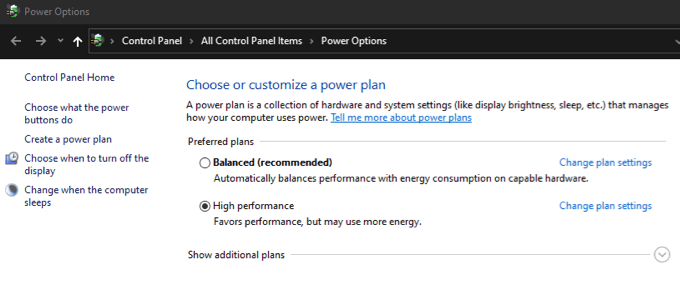
Instal Versi DirectX Terbaru
DirectX adalah API yang digunakan Windows untuk membuat game menjadi kenyataan di Windows — tanpanya, Anda mungkin tidak akan dapat memainkan game apa pun. Meskipun rilis DirectX besar sangat jarang, mereka memang terjadi dari waktu ke waktu, dan biasanya dengan kemajuan, optimisasi, dan dukungan untuk jenis perangkat keras baru.
Jika Anda hanya menginstal DirectX versi lama, itu mungkin berarti Anda tidak mendapatkan pengalaman bermain terbaik untuk perangkat keras Anda. Memperbarui DirectX dapat membantu menyelesaikan masalah jika ini masalahnya.
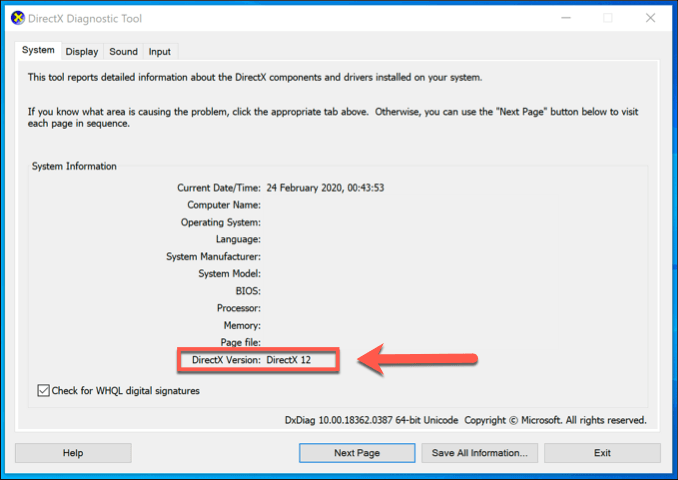
Anda dapat memeriksa versi DirectX yang saat ini diinstal dengan menggunakan alat dxdiag, yang dapat Anda gunakan jalankan dengan menekan tombol Windows + Rbersamaan di keyboard Anda, ketikkan dxdiagdi jendela Jalankandan tekan enter.
Jika DirectX tidak mutakhir, Anda harus memperbarui ke versi terbaru dengan menggunakan Pembaruan Windows, karena tidak ada pemasang mandiri yang tersedia. Klik kanan tombol menu Start Windows dan klik Pengaturan, lalu Perbarui & Keamanan>Pembaruan Windowsuntuk memeriksa PC Anda untuk pembaruan baru.
Permainan Lebih Baik di Windows 10
Ini bukan satu-satunya cara untuk membantu Anda jika Anda ingin tahu cara mengoptimalkan Windows 10 untuk bermain game. Anda dapat pertimbangkan untuk memutakhirkan PC Anda ke perangkat keras yang lebih baru, yang seharusnya membantu meningkatkan kinerja game Anda secara instan. Anda juga dapat mempertimbangkan untuk pindah ke platform konsol seperti Xbox, yang menjalankan versi Windows 10. yang diadaptasi.
Sebagai alternatif, Anda bisa membuang perangkat keras gaming yang mahal sama sekali. Layanan streaming game seperti GeForce Sekarang memungkinkan Anda memainkan game kelas atas di perangkat apa pun yang Anda pilih, memindahkan pemrosesan yang berat ke server yang dihosting. Bagaimana Anda lebih suka bermain game? Beritahu kami di bagian komentar di bawah ini.